Un fichier PDF est un fichier électronique qui stocke du texte, des images ou tout autres types de données numériques. Il peut conserver le formatage d'origine des données qu'il stocke, en particulier lorsqu'il est dupliqué et partagé sur internet. Le fichier PDF est également beaucoup plus facile à envoyer par courrier électronique qu'une image JPG, vous n'avez donc pas à vous soucier de déformer l'image sous quelque forme que ce soit.
Le problème majeur de la conversion est que cette fonctionnalité n'est pas intégrée dans la plate-forme. La seule issue est les applications tierces, et choisir parmi elles peut être difficile. Cet article vous aide à choisir des applications pour Windows 10, Mac et Mobile.
Comment convertir JPG en PDF sous Windows 10
Il existe plusieurs convertisseurs PDF disponibles pour Windows 10, et deux d'entre eux méritent d'être notés. Cette partie vous donnera des tutoriels détaillés sur la conversion de JPG en PDF en utilisant les deux outils.
1. EaseUS PDF Editor
Pour les utilisateurs qui ont besoin de convertir une image en PDF, EaseUS PDF Editor est l'un des outils de conversion les plus utiles. Ce logiciel vous permet d'importer des images dans différents formats, y compris les plus communément utilisés comme JPG, PNG, BMP, TIFF, etc.
Tant que vous pouvez ouvrir une image dans ce logiciel, vous pouvez la transformer au format PDF. Par exemple, il est possible de convertir BMP en PDF rapidement et sans effort. De même, vous pouvez également l'utiliser pour convertir JPG en PDF. Et cet article vous guidera pour le faire étape par étape.
Outre ses fonctions de conversion, cet outil est également capable de fonctionner comme un outil polyvalent Windows PDF editor qui vous aide à gérer les pages PDF et à modifier leur contenu. Si vous souhaitez enrichir un fichier PDF, il vous permet d'ajouter du texte au PDF et d'ajouter un lien hypertexte au PDF. De plus, vous pouvez définir un mot de passe pour empêcher la modification du fichier PDF.
Principales caractéristiques:
- Créez un PDF à partir de zéro ou d'autres formats ;
- Convertir PDF en PNG et vice versa ;
- Fusionner PDF ou divisez un PDF en quelques étapes ;
- Ajoutez un filigrane pour protéger vos droits d'auteur ;
Si vous souhaitez ajouter ou supprimer des éléments dans le fichier PDF avant la conversion, cet outil est exactement ce que vous voulez trouver. Cliquez sur le bouton ci-dessous pour le télécharger maintenant.
Méthode de conversion de JPG en PDF:
Étape 1. Téléchargez et lancez EaseUS PDF Editor. Cliquez sur «Créer»> «À partir du fichier…» pour sélectionner vos images.
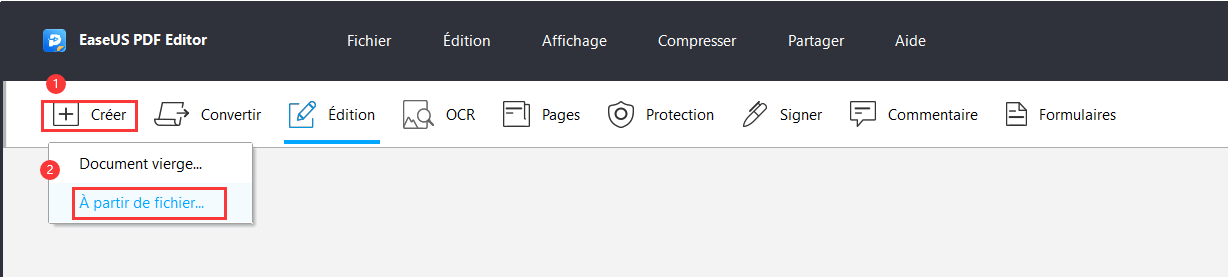
Vous pouvez également sélectionner directement le bouton "Créer un fichier PDF" pour importer vos images.
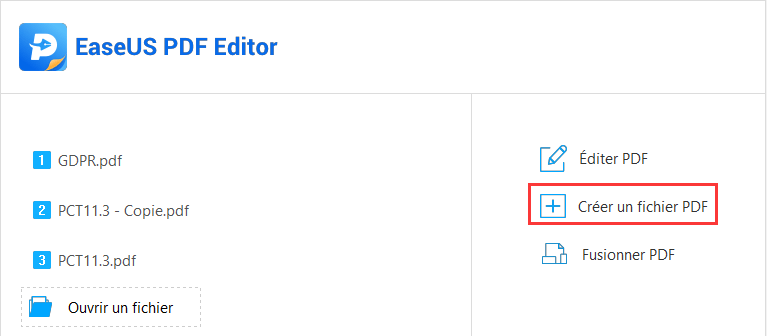
Étape 2. Choisissez votre image sur votre ordinateur, puis cliquez sur «Ouvrir» pour lancer la conversion.
Étape 3. Une fois la conversion terminée, vous pouvez cliquer sur "Fichier"> "Enregistrer" pour conserver le PDF sur votre ordinateur.

2. Adobe Acrobat
Adobe Acrobat est le logiciel le plus populaire pour l'édition de PDF Windows, disponible gratuitement sur les ordinateurs de bureau du monde entier. Ce logiciel vous permet de visualiser, de convertir, d'OCR et de partager des fichiers PDF. C'est aussi un logiciel populaire pour convertir des images en pdf.
C'est un excellent outil pour réaliser et conserver des copies électroniques précises de documents au format PDF. Le format PDF est un format universel qui peut être ouvert et lu sur n'importe quel ordinateur.
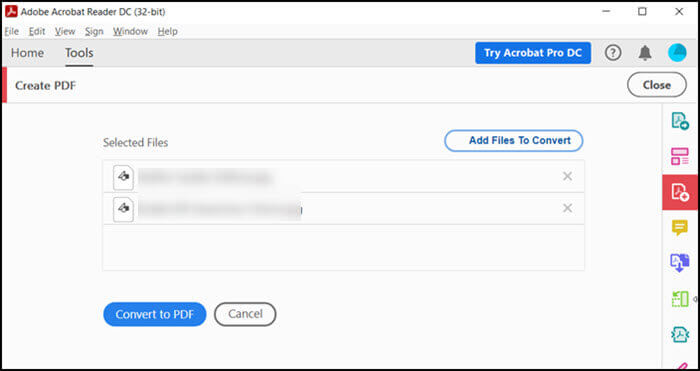
Caractéristiques
- Supprimer le filigrane du PDF ;
- Surligner du texte dans l'outil PDF ;
- Ajouter des numéros de page au PDF ;
- Ajouter un tampon, signer numériquement les documents ;
- Convertir en PDF à partir de Word, PowerPoint ou JPG.
Comment convertir des JPG en PDF sur Windows 10 :
Étape 1. Lancez le logiciel, et passez à la section "Outils". Sélectionnez "Créer un PDF".
Étape 2. Sélectionnez le fichier JPG à l'aide du bouton Parcourir pour ouvrir le convertisseur. Vous pouvez ajouter plusieurs fichiers JPG si vous avez besoin de les convertir en un lot.
Étape 3. Cliquez sur "Convertir en PDF", et choisissez l'endroit où vous souhaitez enregistrer le fichier PDF. Une fois la conversion terminée, vous aurez le fichier PDF.
Adobe Acrobat offre tous les outils que vous pouvez utiliser pour la conversion de documents et d'images en PDF. De la numérisation à la lecture, jusqu'à la transformation en PDF consultable grâce à sa technologie OCR. Cet outil de bureau est léger mais polyvalent.
Comment convertir JPG en PDF sur Mac
macOS offre une application de prévisualisation qui est un outil universel pour visualiser les images, les PDF et presque tous les documents. L'outil propose de visualiser, mais il aide aussi à éditer, convertir, et beaucoup de choses que les autres plateformes n'ont pas du tout. Vous pouvez utiliser le même outil pour convertir une ou plusieurs images en fichiers PDF.
L'application Aperçu n'est pas seulement un lecteur de PDF, mais c'est un outil unique pour de nombreuses choses, notamment la correction des couleurs, la gestion des PDF et un outil qui permet de lire des documents. Vous n'avez pas besoin d'une autre application pour lire et effectuer des modifications mineures tant que vous avez cette application préinstallée sur votre MacBook.

Caractéristiques
- Remplir le formulaire et ajouter une signature ;
- Sécuriser les documents avec un mot de passe ;
- Combinez des images ou plusieurs PDF en un seul ;
- Mettre en évidence une partie du fichier PDF ;
- Correction des couleurs des images.
Comment convertir JPG en PDF sur Mac :
Étape 1. Sélectionnez une image, puis choisissez de l'ouvrir dans l'aperçu. Choisissez ensuite "Fichier" > "Exporter".
Étape 2. Cliquez sur le menu déroulant Format, puis choisissez un type de fichier qui sera ici JPG. Lorsque vous choisissez PDF, vous pouvez utiliser le filtre Quartz à appliquer à l'image.
Étape 3. Enfin, tapez le nom du fichier, sélectionnez un emplacement et enregistrez le fichier.
Comment convertir JPG en PDF sur iOS/Android
Les smartphones sont le quotidien de beaucoup de personnes, et convertir une image en PDF peut être une nécessité. La bonne nouvelle est que des convertisseurs JPG en PDF sont disponibles sur les plateformes mobiles. En les utilisant, vous n'avez pas besoin d'installer une application complexe sur votre téléphone, ni de payer pour des fonctionnalités supplémentaires.
Comment convertir JPG en PDF sur iPhone/iPad
PDF Expert est un merveilleux éditeur et convertisseur de PDF qui vous permet de convertir JPG en PDF sur iOS. Tout ce que vous avez à faire est de partager le fichier image avec l'application, et vous avez terminé.
L'application prend en charge le surlignage rapide des PDF, l'annotation des PDF, et tout ce que vous voulez faire avec un fichier PDF. Grâce au mode de défilement continu, vous pouvez numériser de longs documents qui peuvent ne pas tenir dans un seul cadre. L'application est disponible pour l'iPhone et l'iPad.
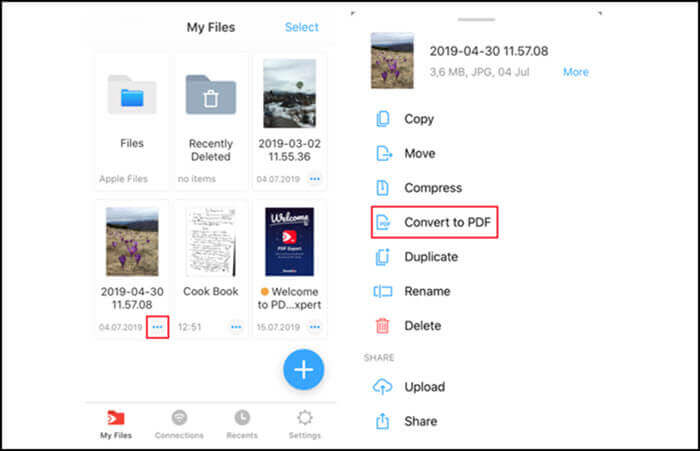
Caractéristiques
- Convertir des pages web, des photos et des documents en PDF ;
- Effacer ou masquer les données d'un fichier PDF ;
- Remplir des formulaires et signer des documents ;
- Ajouter et modifier des images dans le fichier PDF ;
- Copier le texte d'un PDF.
Étapes à suivre pour transformer une photo en PDF sur iPhone :
Étape 1. Téléchargez et lancez PDF Expert.
Étape 2. Vous pouvez importer une photo depuis l'application "Photos et documents" en appuyant sur le signe plus bleu en bas.
Étape 3. Appuyez sur "... Plus" sur le fichier et sélectionnez "Convertir en PDF".
Comment convertir JPG en PDF sur les téléphones Android
Image to PDF Converter offre un outil pratique de conversion de JPG en PDF, et il fonctionne sans internet. Il vous suffit de sélectionner un ensemble d'images, puis de choisir de les convertir en PDF. Vous obtenez un aperçu de chaque image, ainsi que la possibilité de la recadrer, de la faire pivoter et de la modifier si nécessaire.
L'application est simple à utiliser, légère et effectue la conversion à merveille. L'application est rapide, grâce au multithreading. Elle peut améliorer la vitesse de conversion et prend quelques secondes pour convertir des centaines de fichiers d'images.

Caractéristiques
- Conversion à grande vitesse sans internet ;
- Convertit tous les formats d'image en PDF ;
- Convertir un document Word en PDF hors ligne ;
- Conversion de haute qualité ;
- Convertissez plusieurs images en un seul PDF.
Étapes à suivre pour convertir JPG en PDF sur Android :
Étape 1. Lancez l'application et choisissez une image sur votre smartphone. Vous pouvez ajouter plusieurs images.
Étape 2. Modifiez et réorganisez les images.
Étape 3. Enfin, cliquez sur le bouton "Convertir en PDF" pour lancer la conversion.
Conclusion
La conversion entre les formats est plus facile de nos jours. De nombreux outils gratuits peuvent facilement répondre aux besoins de la plupart des consommateurs. Lorsqu'il y a un besoin professionnel, vous pouvez avoir besoin d'un logiciel professionnel qui offre des options commerciales adaptées.
Toutefois, il est préférable d'évaluer d'abord ces outils, puis de choisir ce qui vous convient si vous avez besoin d'un logiciel plus professionnel. Et EaseUS PDF Editor est un outil riche en fonctionnalités qui mérite d'être essayé. Si vous souhaitez convertir facilement des images en PDF, cliquez sur le bouton suivant pour le télécharger dès maintenant.